Je me baserai sur l’interface Paint.net (télécharger), gratuit et accessible à tous, en français et à peut près aussi efficace que le célèbre Photoshop. Le but du jeu consistera à ajouter les « trames » les unes après les autres pour chaque partie du corps et vêtement.
Commence par ouvrir ton dessin propre et nettoyé (voir éventuellement les articles sur : Les Retouches Numériques et/ou Les mines bleues ) et y attribuer le mode de fusion « multiplicateur » (double-clic sur le calque pour modifier la fusion).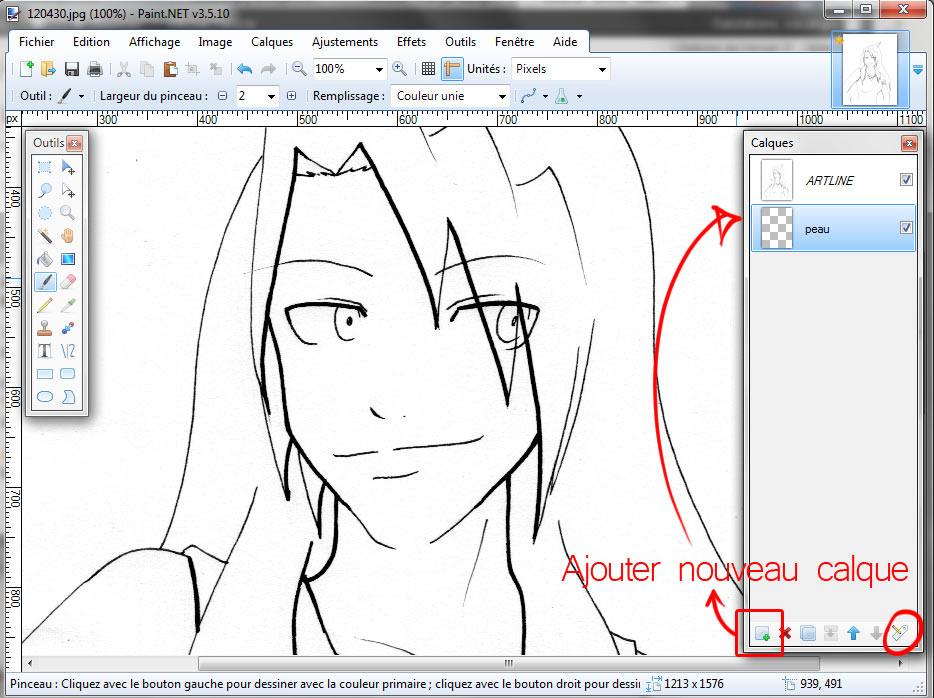
Ton calque d’origine devra TOUJOURS se situer au dessus de tous les autres calques!
Ajouter un 1er calque et nomme-le! important sinon ça risque d’être sacrément bordélique!
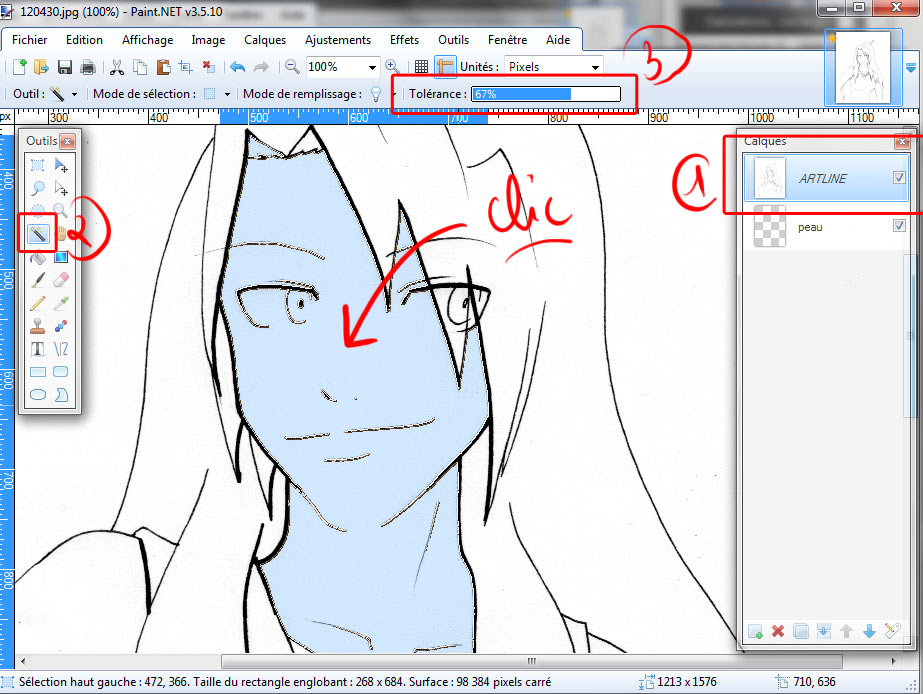
- Sélectionne ton Artline (1)
- va chercher la braguette magique (2),
- modifie le seuil de tolérance selon que ton line est épais ou non (3),
- clic sur les zones que tu souhaites tramer (rester appuyer sur MAJ pour faire plusieurs sélections/ALT pour désélectionner des zones).
Le problème le plus fréquent : Toute la feuille est sélectionnée en bleue! As-tu sélectionné le bon calque? Ton artline est-il « ouvert » par endroit?
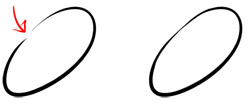
Effet / Rendu / Grid-ChekerBoard Maker <– Ceci est le sésame pour accéder à la boite à outils type-trame ! Modifier les infos pour avoir le bon rendu. (télécharger le module ou lien direct sur site officiel).
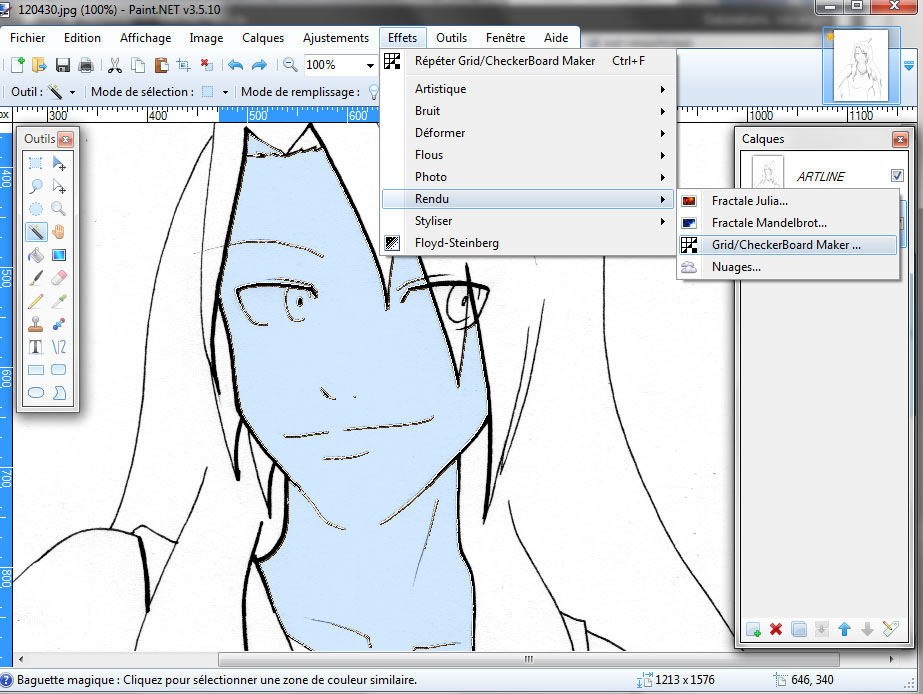
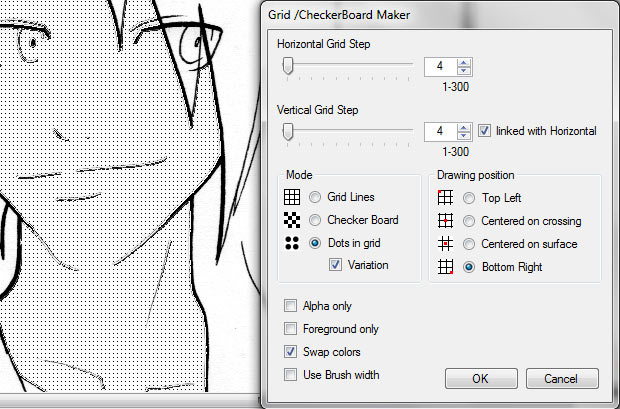
Une fois la trame posée, gommer les zones non souhaitées et recommencer l’opération : ajout d’un nouveau calque, déplacement, renommage etc…
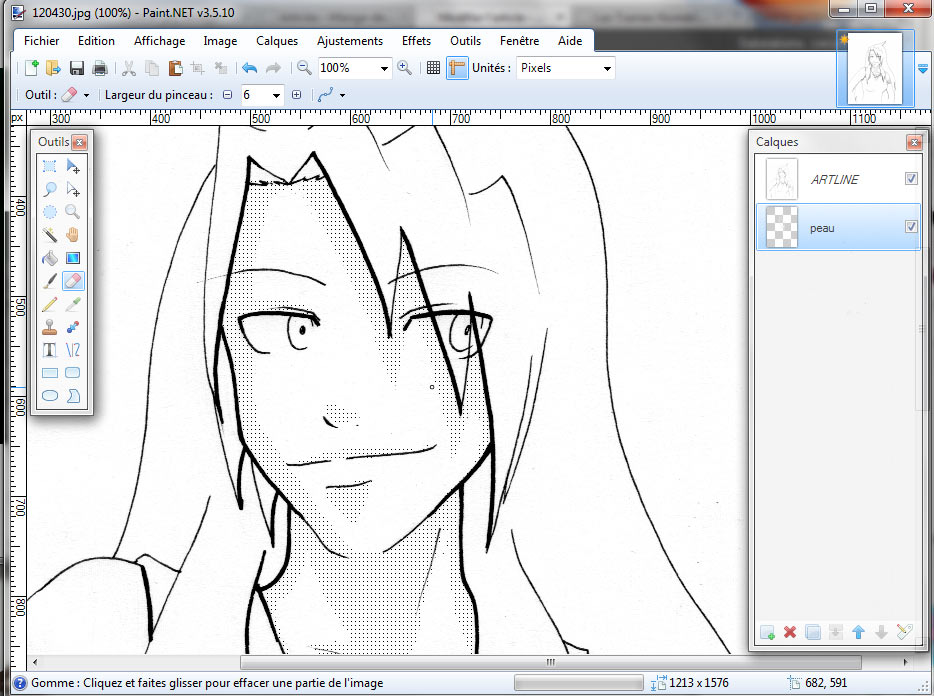
Voici un 1er calque-trame! l’opération est à recommencer pour chaque partie à tramer. Souviens-toi : 1 calque pour 1 trame et nomme tes calques 😉





